win7系统不显示U盘盘符解决方法
- 分类:教程 回答于: 2016年11月09日 00:00:00
我们已经越来越离不开U盘了,无论是生活还是工作。但小编最近发现有网友遇到了win7系统不显示U盘盘符的尴尬问题。相信有非常多的网友都遇到过win7系统不显示U盘盘符的问题。所以小编早就把win7系统不显示U盘盘符解决方法给网友们准备好了。
当U盘盘符无法正常显示时,首先判断是U盘本身的问题,还是电脑设置的问题。一种简单的方法就是将U盘插入到其它电脑上试试。确定产生问题的根源。
如果产生问题的根源在于U盘本身,则需要对U盘进行修复,由于这方面的资料很多,在此就不在进行细致的讲解,大家可以直接在网上搜索,也可以小编所提供的以下方法对U盘进行修复。
如果U盘本身正常,则采用以下方法来解决。
打开“运行”对话框(或按Win+R)打开,然后输入命令“regedit”并按回车键。

win7系统不显示U盘盘符解决方法图一
接下来依次展开[HKEY_CURRENT_USER→software→Microsoft→Windows→CurrentVersion→Ploicies→Explorer]。找到“NoDrives”和“NoViewOndrive”两项即可。

win7系统不显示U盘盘符解决方法图二
最后重启一下电脑。

win7系统不显示U盘盘符解决方法图三
当然,系统由于组策略的限制也会导致U盘无法使用,对此我们可以使用“大势至USB管理”软件来修复。直接在百度中搜索即可获取下载地址。

win7系统不显示U盘盘符解决方法图四
运行该程序,勾选“恢复USB存储设备”项就可以正常使用U盘啦。
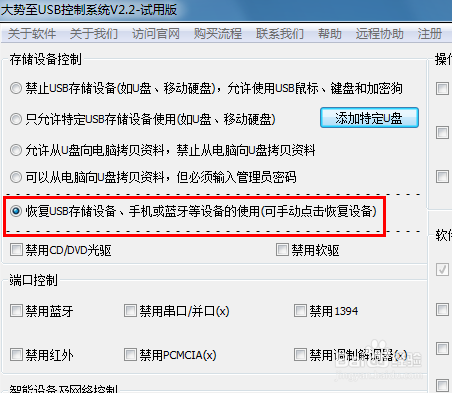
win7系统不显示U盘盘符解决方法图五
喜欢windows7系统的网友可以参考win7重装系统教程。
以上的全部内容就是小编为网友们带来的win7系统不显示U盘盘符解决方法了,网友们以后遇到U盘不显示盘符的问题就用上面的教程来解决吧。小编给网友们提供的教程都是非常有效,而且操作起来简单。喜欢小编的教程,就把我的教程收藏起来吧。
 有用
98
有用
98


 小白系统
小白系统


 1000
1000 1000
1000 1000
1000 1000
1000 1000
1000 1000
1000 1000
1000 1000
1000 1000
1000 1000
1000猜您喜欢
- 无线鼠标没反应,小编教你无线鼠标没反..2018/08/21
- 易捷pdf转换成word转换器怎么使用..2024/10/21
- 极速游戏鼠标,助你战胜敌手..2024/04/09
- win7 32硬盘安装版安装教程2016/11/13
- xp系统重装系统方法2022/08/19
- 三星A6s:性能强劲,体验卓越的智能手机..2024/03/13
相关推荐
- 小马一键重装系统黑屏怎么办..2022/08/02
- 系统之家官网网址是多少2022/03/23
- xp序列号永久激活码分享2022/07/20
- 小白三步装机版的教程图解..2021/10/23
- 微信电脑客户端:让你的微信随时随地畅..2024/02/16
- QQ全新升级,多元交互体验,智慧连接美好..2024/04/08




















 关注微信公众号
关注微信公众号





